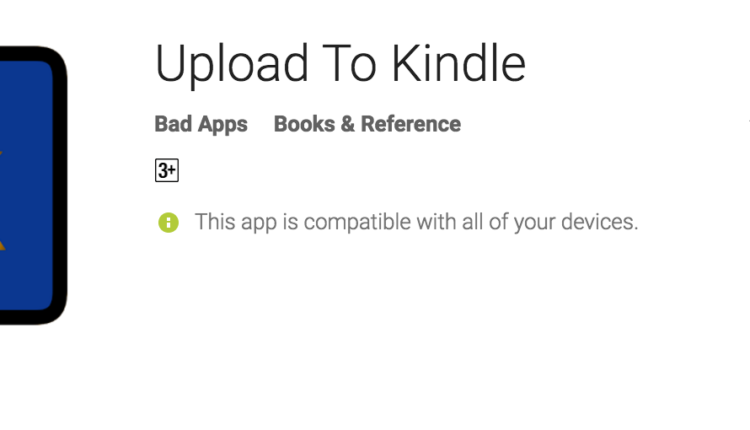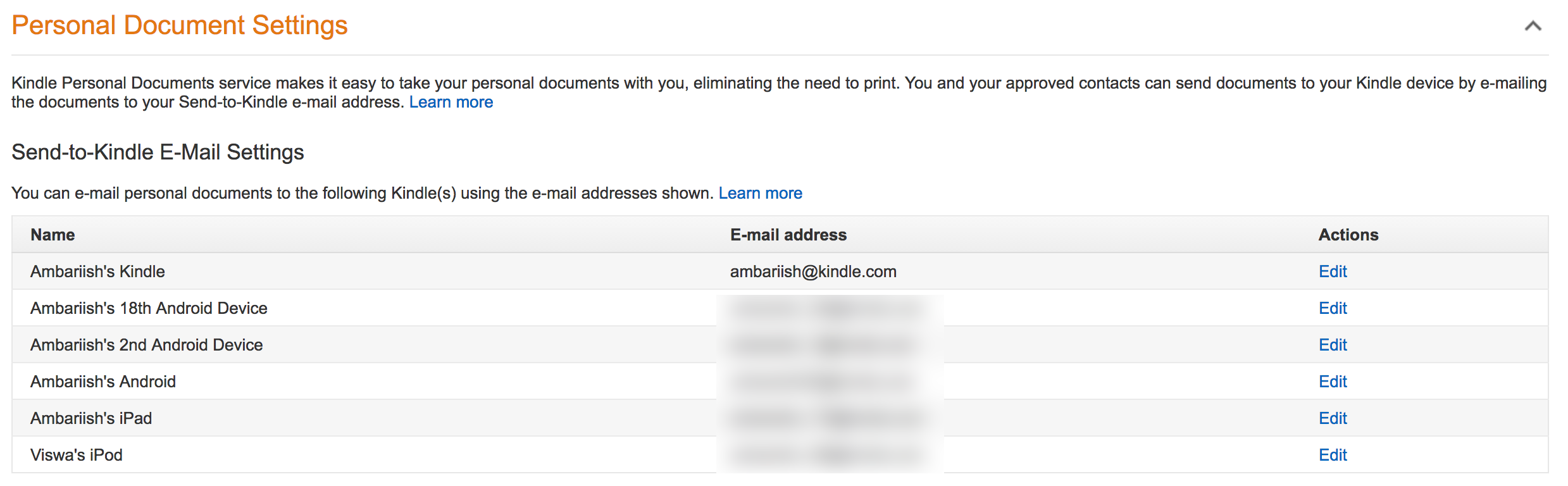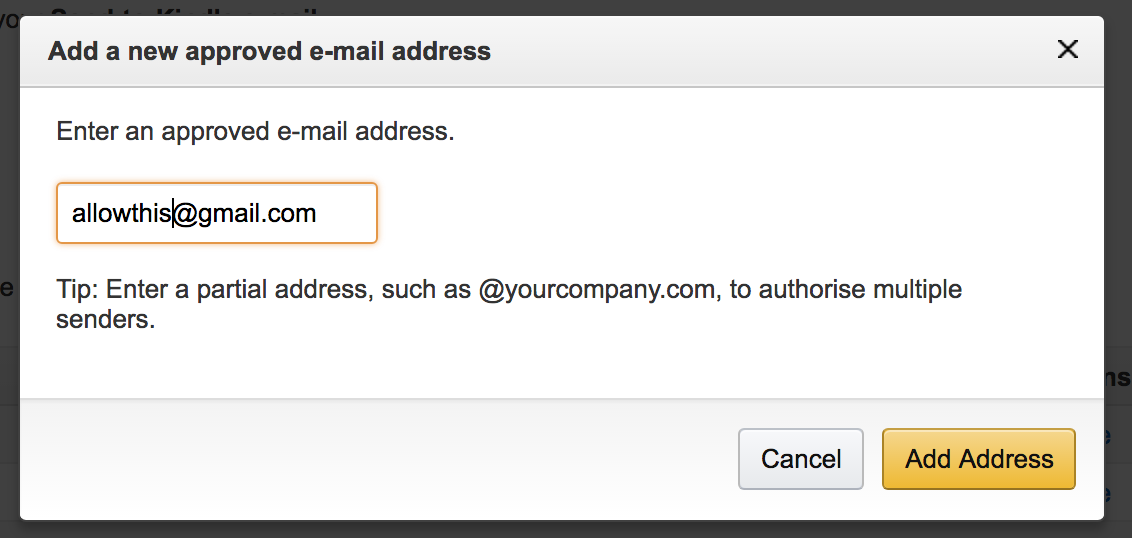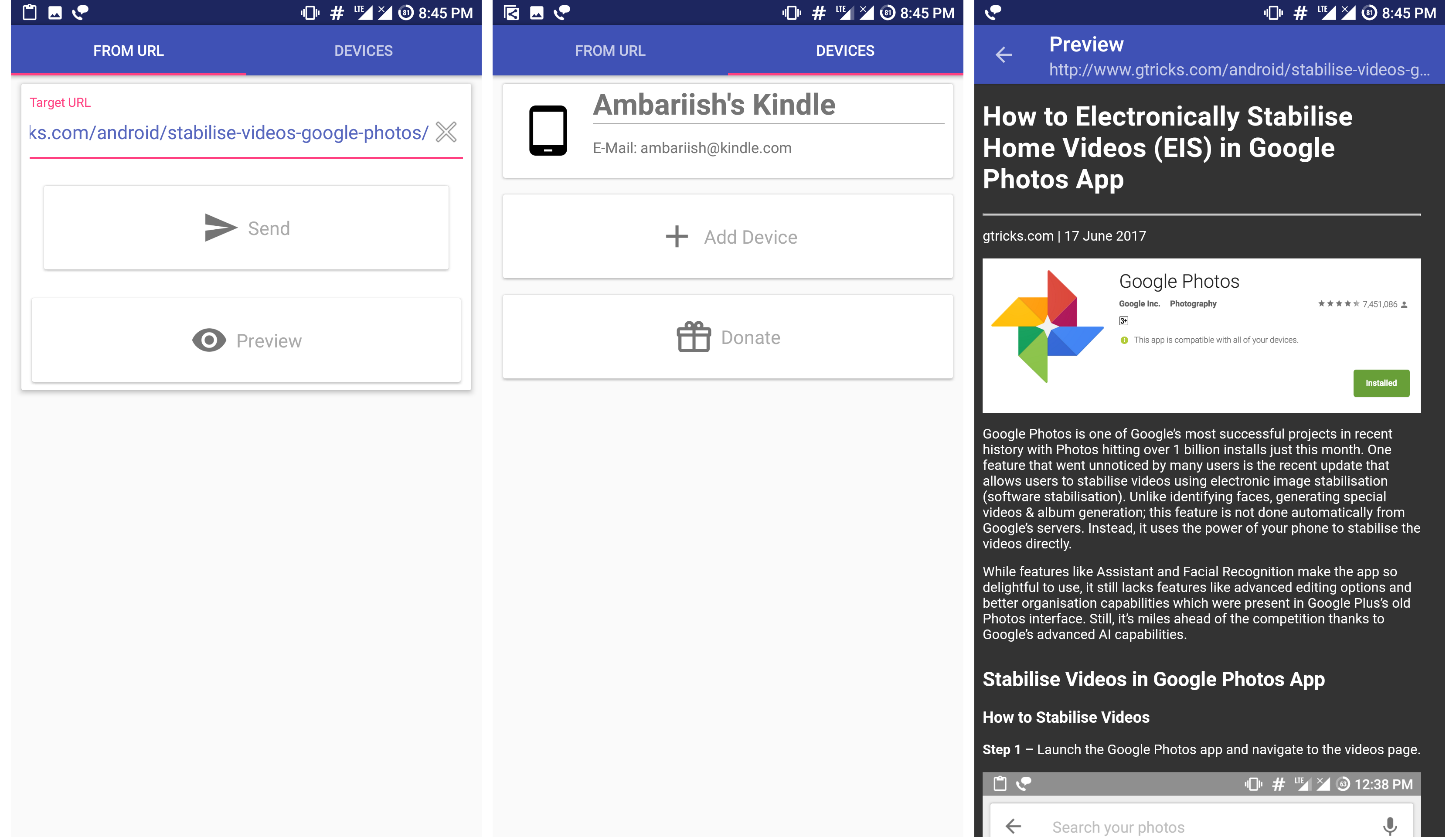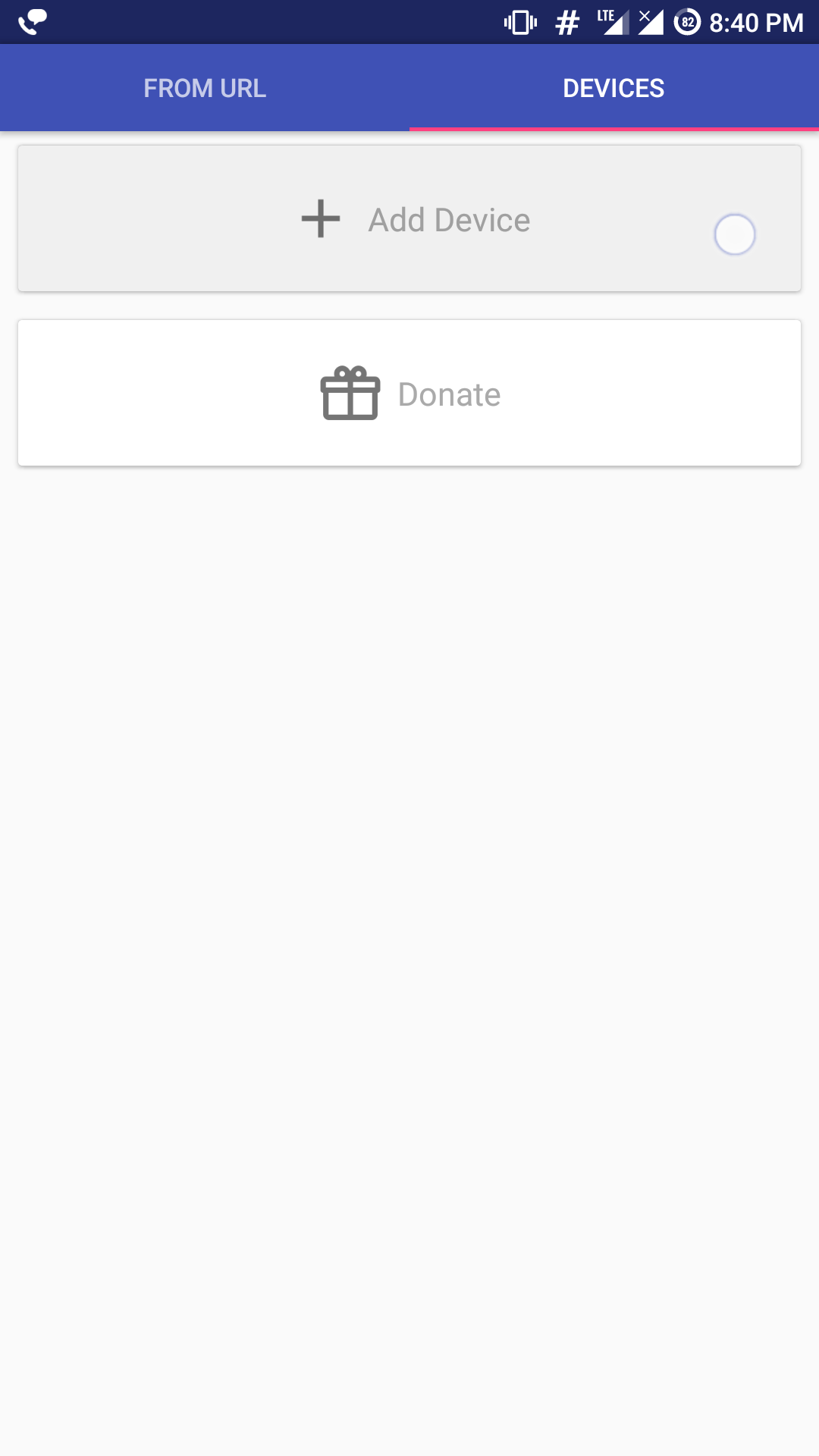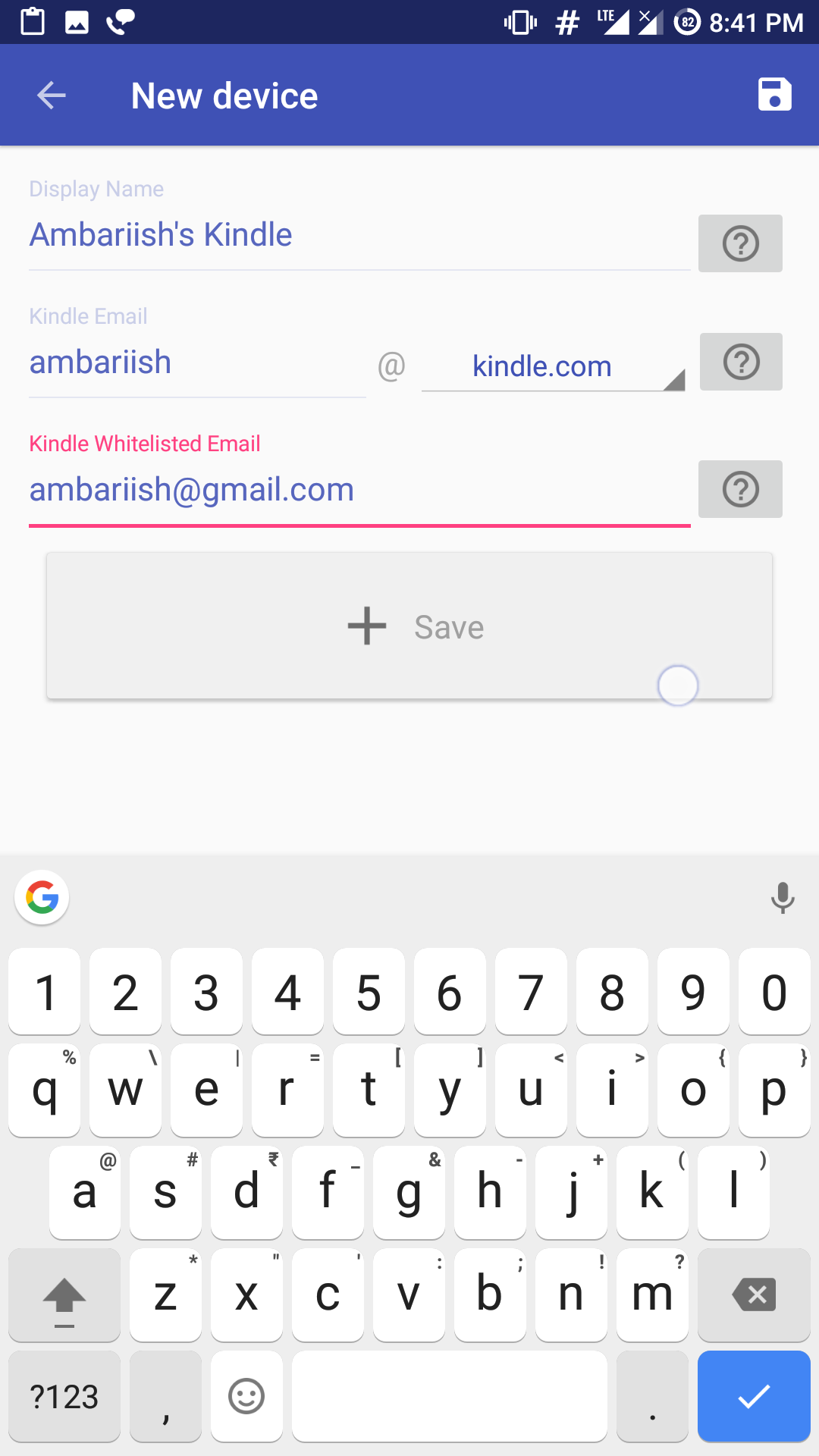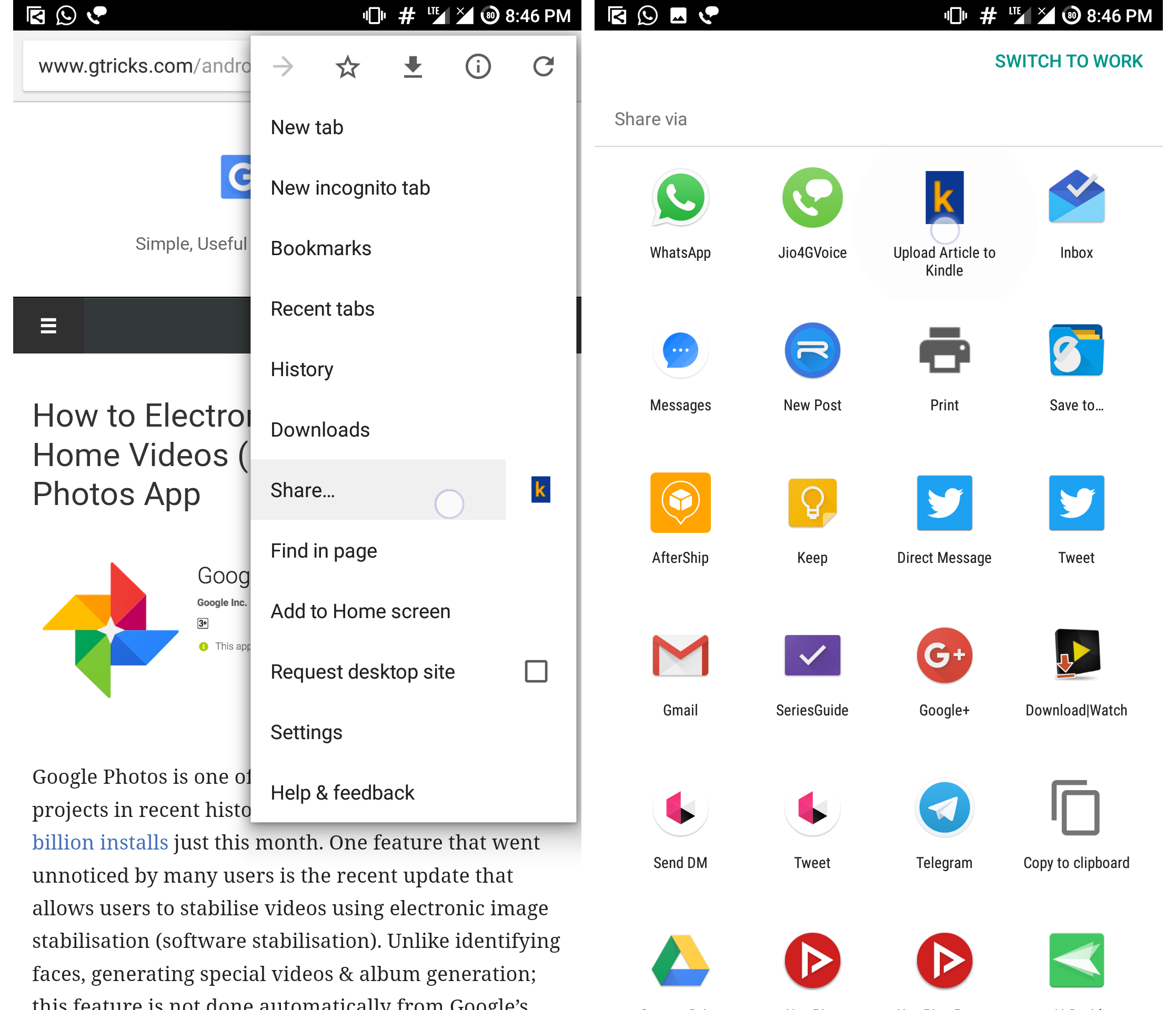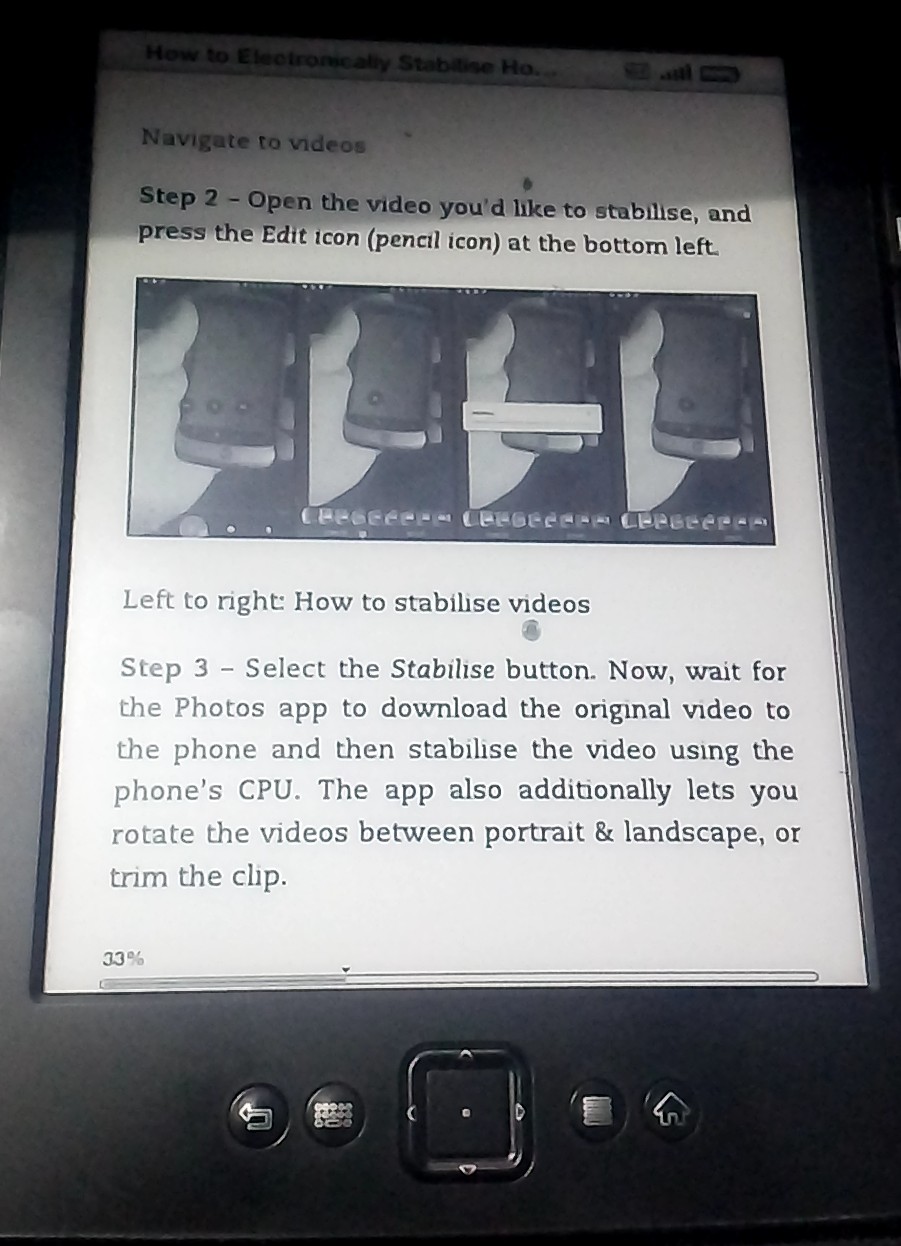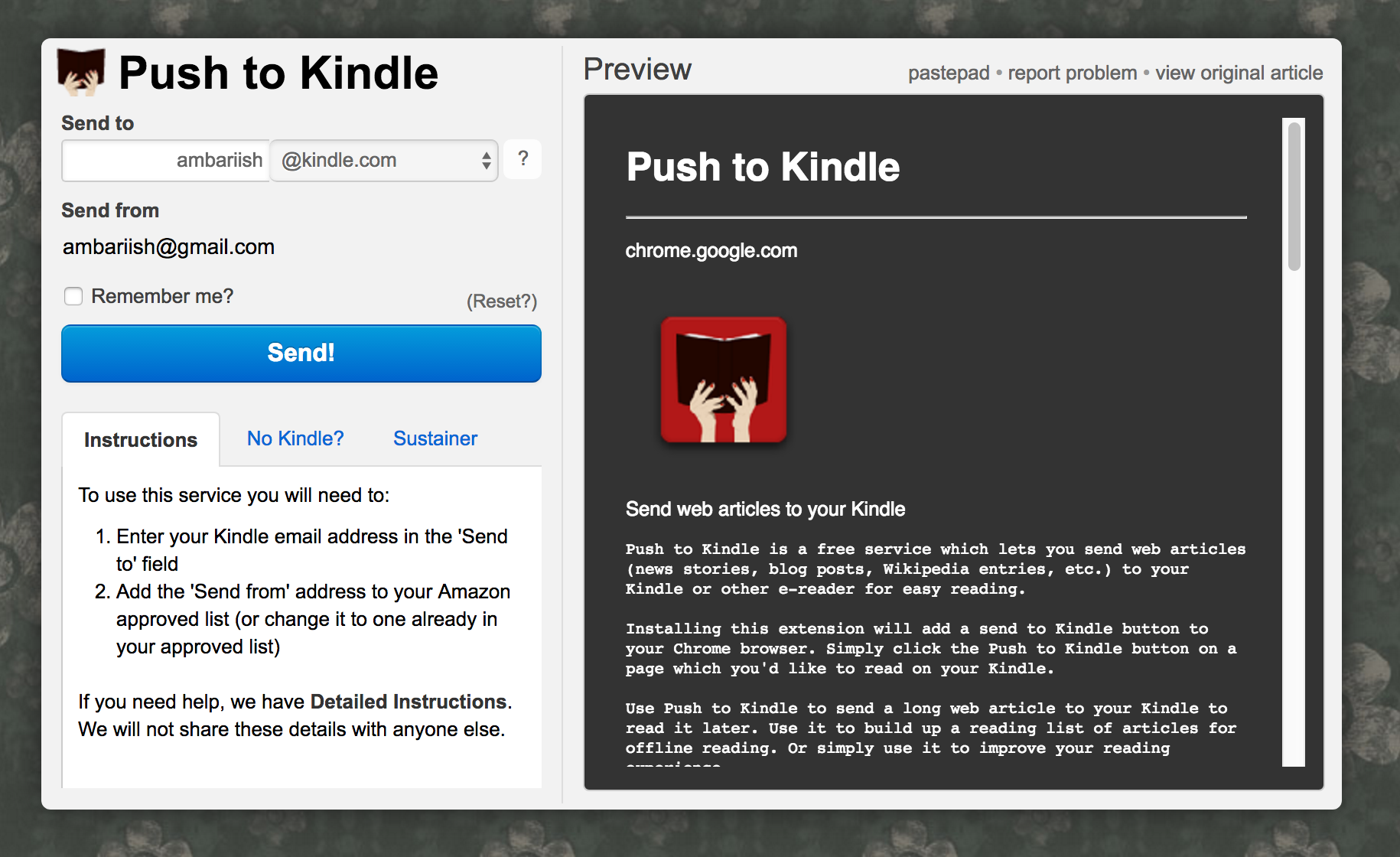Comment envoyer des articles et des PDF depuis Android ou PC vers Amazon Kindle
Le Kindle d'Amazon a fait son chemin pour devenir un nom familier et est maintenant synonyme de référence aux liseuses. De nos jours, si vous regardez bien, il est facile d'acheter une version ancienne ou d'occasion d'un Kindle pour moins de 20 ou 30 dollars. Les accords de longue date d'Amazon avec les éditeurs de livres et les auteurs de son activité d'achat en ligne les ont mis en mesure d'offrir la plupart des livres au format numérique, créant ainsi un monopole dans l'industrie des liseuses.
Si vous êtes un lecteur de nouvelles habituel qui aime les articles longs et reçoit les nouvelles d'un appareil Android ou d'un PC, voici une application et une extension pour envoyer l'article de votre appareil au Kindle en seulement deux clics.
Pousser les articles d'un appareil Android ou d'un PC vers Kindle
Créer une adresse Kindle
Avant d'envoyer des articles, vous devez créer une adresse e-mail Kindle unique, différente pour chaque appareil que vous possédez. Pour ce faire,
Étape 1: Visitez la page Gérer votre contenu et vos appareils d'Amazon .
Étape 2 : Faites défiler vers le bas jusqu'à ce que vous voyiez Paramètres d'envoi d'e-mails vers Kindle.
Appuyez sur Modifier à côté du nom de l'appareil
Étape 3 : Sous la colonne Nom, recherchez l'appareil que vous avez nommé. À côté du nom de l'appareil, vous verrez une adresse e-mail et un bouton Modifier. Cliquez sur Modifier.
Définir une adresse e-mail Kindle
Étape 4 : Définissez l'adresse e-mail de votre choix et appuyez sur Enregistrer. Il s'agit généralement d'une chaîne de caractères, mais vous pouvez la personnaliser selon vos préférences.
Étape 5: Faites défiler vers le bas jusqu'à ce que vous voyiez la liste des e-mails de documents personnels approuvés. Cela peut sembler une option déroutante, alors laissez-moi vous expliquer ce que cela fait. Pour empêcher les autres de spammer vos appareils Kindle avec des pièces jointes, vous pouvez définir des e-mails spécifiques sur liste blanche qui sont les seuls autorisés à envoyer des pièces jointes avec succès à votre Kindle. Je vous suggère d'ajouter votre adresse e-mail personnelle à cette liste.
Définir une adresse e-mail sur liste blanche
Application Android : Télécharger sur Kindle [Gratuit]
Télécharger sur l'interface utilisateur de l'application Kindle
Étape 1 : Accédez à l'onglet Appareils après avoir lancé l'application et appuyez sur le bouton Ajouter un appareil.
Sélectionnez Ajouter un appareil
Étape 2 : Tout d'abord, nommez votre appareil. Deuxièmement, saisissez l'adresse e-mail Kindle que vous avez définie sous l'e-mail de Kindle. Enfin, saisissez l'e-mail sur liste blanche que vous avez défini sous E-mail sur liste blanche de Kindle et cliquez sur Enregistrer.
Entrez les détails et appuyez sur Enregistrer
Pousser les articles vers le Kindle en deux clics
Étape 1 : Parcourez une application ou un article comme d'habitude. Lorsque vous trouvez quelque chose que vous aimeriez savourer sur le Kindle, appuyez sur l'icône de partage dans l'application.
Étape 2 : Dans la liste, sélectionnez l'icône Push Kindle. C'est ça!
Appuyez sur Partager et sélectionnez Charger sur Kindle
Voici à quoi ressemble la sortie sur un Kindle
Extension Chrome : pousser vers Kindle
Alors que l'application Android Push to Kindle coûte 3,49 $, l' extension Chrome est gratuite. La configuration de l'extension est la même que celle de l'application. Appuyez sur l'icône pour afficher les paramètres. À partir de là, entrez simplement l'adresse e-mail Kindle et l'adresse e-mail de la liste blanche.
Push vers les paramètres de l'extension Kindle
Pour utiliser l'extension, tout en naviguant, appuyez sur l'icône de l'extension Push to Kindle dans l'onglet actif et vous serez invité à entrer les détails avant de l'envoyer tout en affichant un aperçu de son apparence sur un Kindle. Si vous appuyez sur Se souvenir de moi, il sera automatiquement envoyé sans avoir à saisir les détails à chaque fois.
L'extension affiche également un aperçu
Si vous souhaitez envoyer un PDF, vous pouvez directement envoyer la pièce jointe par e-mail depuis le compte de messagerie sur liste blanche à l'adresse e-mail Kindle.
L'application prendra automatiquement l'URL et créera un lien lisible au format MOBI d'Amazon et le téléchargera sur l'adresse Kindle. Pour afficher l'article sur le Kindle, accédez à Paramètres et sélectionnez Vérifier et synchroniser les éléments s'il n'est pas déjà téléchargé automatiquement. Vous pouvez également activer l'archivage de documents dans la page Gérer les appareils pour vous assurer que les documents sont synchronisés sur tous vos appareils et téléphones avec l'application Kindle installée.
CONNEXION : Créez des livres EPUB et lisez-les sur Google Livres